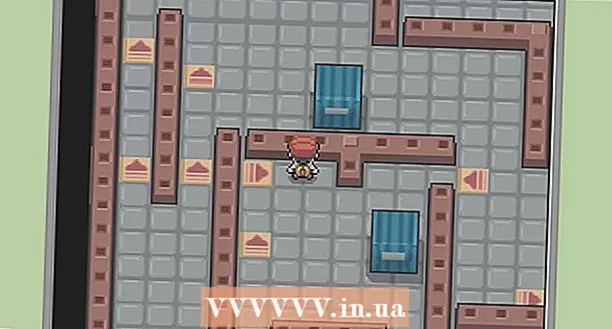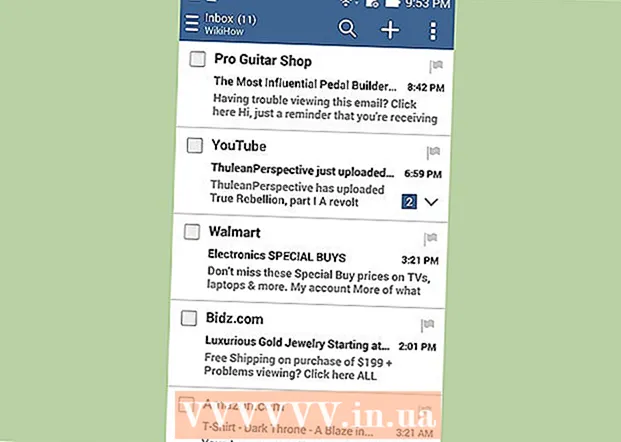Autor:
Florence Bailey
Fecha De Creación:
19 Marcha 2021
Fecha De Actualización:
27 Junio 2024

Contenido
Este artículo le mostrará cómo convertir su presentación de PowerPoint a PDF.
Pasos
Método 1 de 2: usar PowerPoint
 1 Abra su presentación de PowerPoint. Para hacer esto, haga clic en el icono naranja y blanco con la letra "P". Luego, en la barra de menú, haga clic en Archivo> Abrir.
1 Abra su presentación de PowerPoint. Para hacer esto, haga clic en el icono naranja y blanco con la letra "P". Luego, en la barra de menú, haga clic en Archivo> Abrir.  2 Haga clic en Archivo desde la barra de menú en la parte superior de la pantalla.
2 Haga clic en Archivo desde la barra de menú en la parte superior de la pantalla.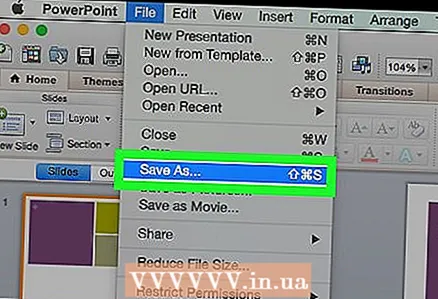 3 Abre el menú desplegable. Exportar.
3 Abre el menú desplegable. Exportar.- En Windows, haga clic en Crear documento PDF / XPS y luego haga clic en Crear PDF / XPS.
- En Mac OS X, abra el menú desplegable Formato de archivo y elija PDF.
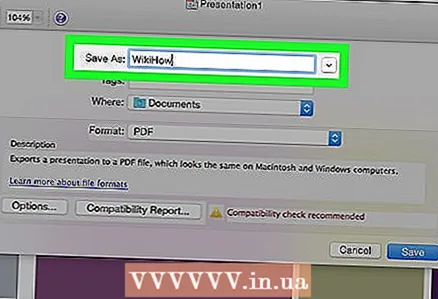 4 Ingrese un nombre para el archivo.
4 Ingrese un nombre para el archivo.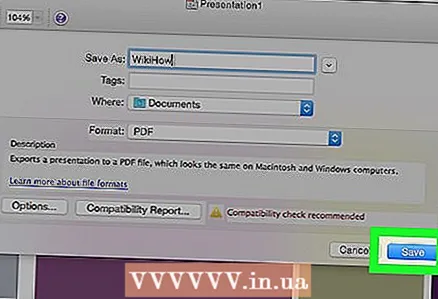 5 Haga clic en Salvar (Windows) o Exportar (Mac OS X). La presentación de PowerPoint se guardará como un documento PDF en la carpeta especificada.
5 Haga clic en Salvar (Windows) o Exportar (Mac OS X). La presentación de PowerPoint se guardará como un documento PDF en la carpeta especificada.
Método 2 de 2: uso de Presentaciones de Google
 1 Ir a la pagina http://slides.google.comhttp://slides.google.com. Haga clic en el enlace o ingrese la dirección en un navegador web.
1 Ir a la pagina http://slides.google.comhttp://slides.google.com. Haga clic en el enlace o ingrese la dirección en un navegador web. - Si no ha iniciado sesión automáticamente, hágalo o cree una cuenta gratuita de Google.
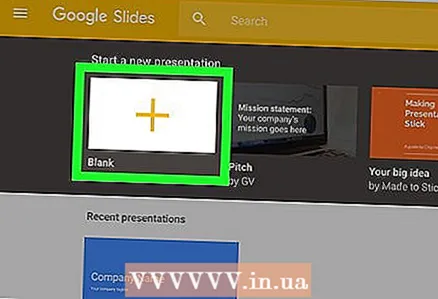 2 Haga clic en el icono
2 Haga clic en el icono  . Este icono se encuentra en la parte inferior derecha de la página. Se creará una nueva presentación.
. Este icono se encuentra en la parte inferior derecha de la página. Se creará una nueva presentación. 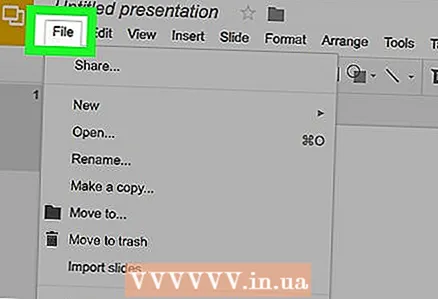 3 Haga clic en Archivo en la esquina superior izquierda de la ventana.
3 Haga clic en Archivo en la esquina superior izquierda de la ventana.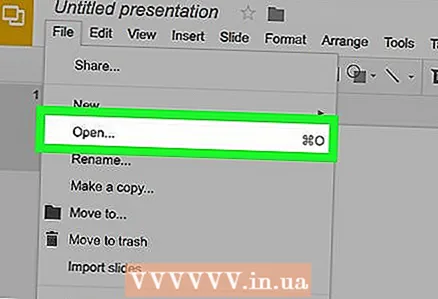 4 Haga clic en Abierto.
4 Haga clic en Abierto. 5 Ir a la pestaña cargando en la parte superior de la ventana.
5 Ir a la pestaña cargando en la parte superior de la ventana. 6 Haga clic en Seleccione un archivo en su computadora en el centro de la ventana.
6 Haga clic en Seleccione un archivo en su computadora en el centro de la ventana.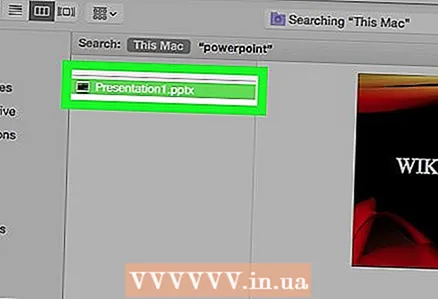 7 Seleccione la presentación de PowerPoint que desea convertir.
7 Seleccione la presentación de PowerPoint que desea convertir. 8 Haga clic en Archivo en la esquina superior izquierda de la ventana.
8 Haga clic en Archivo en la esquina superior izquierda de la ventana. 9 Haga clic en Descargar como.
9 Haga clic en Descargar como. 10 Haga clic en Documento PDF.
10 Haga clic en Documento PDF.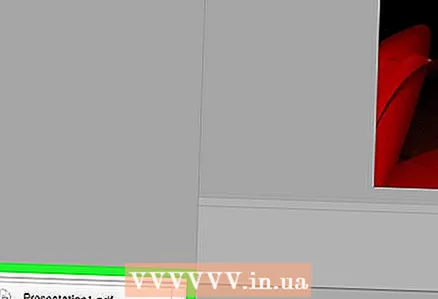 11 Ingrese un nombre para el documento y haga clic en Salvar. La presentación de PowerPoint se guardará como un documento PDF.
11 Ingrese un nombre para el documento y haga clic en Salvar. La presentación de PowerPoint se guardará como un documento PDF.